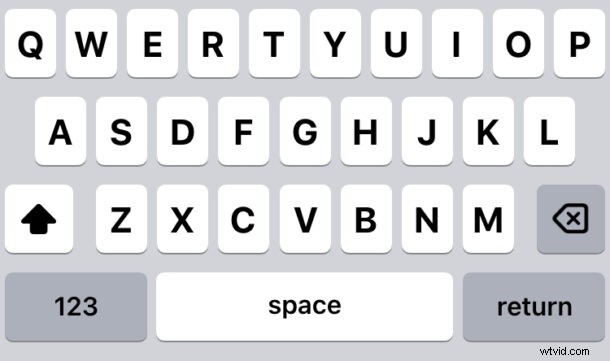
Una delle nuove funzionalità più interessanti disponibili per gli utenti iPhone con iOS 16 in poi è la tastiera con feedback aptico. Quando questa funzione è abilitata, il tuo iPhone offrirà un feedback fisico ogni volta che digiti un tasto sulla tastiera virtuale, facendo sembrare quasi che i tasti abbiano qualcosa da dare loro.
Ad alcuni utenti piace molto la funzione di feedback tattile su iPhone e può aiutare a migliorare la digitazione o almeno la sensazione di digitazione per questi utenti. Quindi, vuoi provarlo tu stesso? È facile attivarlo e provarlo.
Come abilitare la digitazione del feedback aptico sulla tastiera dell'iPhone
- Apri l'app Impostazioni su iPhone
- Vai a "Suoni e Haptics"
- Vai a "Feedback tastiera"
- Porta l'interruttore per "Haptic" in posizione ON
Ora vai su qualsiasi app in cui puoi digitare, che si tratti di Messaggi, Note o altro, e inizia a digitare sulla tastiera su schermo. Sentirai immediatamente un piccolo feedback tattile mentre tocchi ogni tasto.
Facoltativamente, mentre sei nella stessa schermata Impostazioni, puoi attivare l'interruttore per il feedback del suono della tastiera, una funzione che infastidisce alcune persone che vogliono disattivare i suoni dei clic della tastiera ma altri utenti apprezzano. Personalmente penso che combinare i suoni con il feedback tattile sia un bel tocco e sembra migliorare la digitazione, ma a ciascuno il suo.
Questa è una piccola funzionalità, ma per alcuni utenti di iPhone è un cambiamento molto gradito e forse dovrebbe essere inclusa come una delle migliori funzionalità di iOS 16 se ti aiuta a digitare più facilmente su iPhone.
